Android Studio es un entorno de desarrollo integrado poderoso y oficial para el desarrollo de aplicaciones de Android. Se basa en IntelliJ IDEA y está diseñado específicamente para desarrollar aplicaciones del sistema operativo Android de Google.
Android Studio está disponible para Windows, Linux, macOS y Chrome OS.
Aquí veremos cómo instalar Android Studio en Ubuntu 22.04.
Requisitos del sistema
- Núcleo de 2.ª generación (Ejemplo i3 2.ª generación) o procesador más nuevo compatible con VT
- SO Linux de 64 bits con interfaz gráfica (GNOME/KDE/Unity DE)
- 8 GB de RAM o más
- 8 GB o más de espacio libre en disco
Habilitar aceleración de máquina virtual
Primero, asegúrese de que la CPU de su sistema sea compatible con Intel VT/AMD SVM.
egrep --color 'vmx|svm' /proc/cpuinfo | wc -l
Salida:
2
Si el resultado anterior es distinto de cero, su máquina es compatible con la virtualización de Intel o AMD.
Luego, instale los paquetes KVM para habilitar la aceleración de VM.
sudo apt update sudo apt install -y qemu-kvm libvirt-daemon-system libvirt-clients bridge-utils
Instalar Android Studio en Ubuntu 20.04
Puede seguir cualquiera de los métodos a continuación para instalar Android Studio en Ubuntu 20.04.
- Uso de Snap
- Uso del paquete oficial
1. Instalar Android Studio usando Snap
Andriod Studio está disponible como paquete Snap para el sistema operativo Ubuntu. Entonces, puedes instalar Android Studio usando el comando Snap.
sudo snap install android-studio --classic
La instalación tardaría al menos 10 o 15 minutos en completarse. Después de completar, verifique la instalación de Android Studio usando el siguiente comando.
sudo snap list android-studio
Salida:
Name Version Rev Tracking Publisher Notes android-studio 2021.1.1.21 119 latest/stable snapcrafters classic
Después de la instalación de Android Studio, puede iniciarlo desde Actividades o desde la línea de comandos.
2. Instale Android Studio desde el archivo oficial
Primero, instale bibliotecas de 32 bits para la instalación de Android Studio.
sudo apt update sudo apt install -y libc6:i386 libncurses5:i386 libstdc++6:i386 lib32z1 libbz2-1.0:i386
Luego, abra un navegador y visite el sitio web oficial de Android Studio para descargar la última versión de Android Studio o use el siguiente comando para descargar Android Studio (2021.1.1 Parche 3) desde la terminal.
cd /tmp wget https://dl.google.com/dl/android/studio/ide-zips/2021.1.1.23/android-studio-2021.1.1.23-linux.tar.gz
A continuación, vaya al directorio Descargas o al directorio donde ha descargado Android Studio. Luego extraiga el archivo descargado usando el tar comando.
tar -zxvf android-studio-*-linux.tar.gz sudo mv android-studio /opt/
Luego, vincula el ejecutable a /bin directorio para que pueda iniciar rápidamente Android Studio usando android-studio comando.
sudo ln -sf /opt/android-studio/bin/studio.sh /bin/android-studio
Dado que instalamos Android Studion desde el archivo Tar, deberá crear un .desktop archivo bajo el /usr/share/applications directorio que le permite iniciar Android Studio desde Actividades .
sudo nano /usr/share/applications/android-studio.desktop
Copie y pegue la siguiente información en el archivo anterior.
[Desktop Entry] Version=1.0 Type=Application Name=Android Studio Comment=Android Studio Exec=bash -i "/opt/android-studio/bin/studio.sh" %f Icon=/opt/android-studio/bin/studio.png Categories=Development;IDE; Terminal=false StartupNotify=true StartupWMClass=jetbrains-android-studio Name[en_GB]=android-studio.desktop
Ejecutar Android Studio
Puede iniciar Android Studio yendo a Actividades>> Buscar Android Studio o ejecutando android-studio comando en la terminal.
Sin embargo, es posible que deba realizar la configuración de Android Studio cuando lo inicie por primera vez.
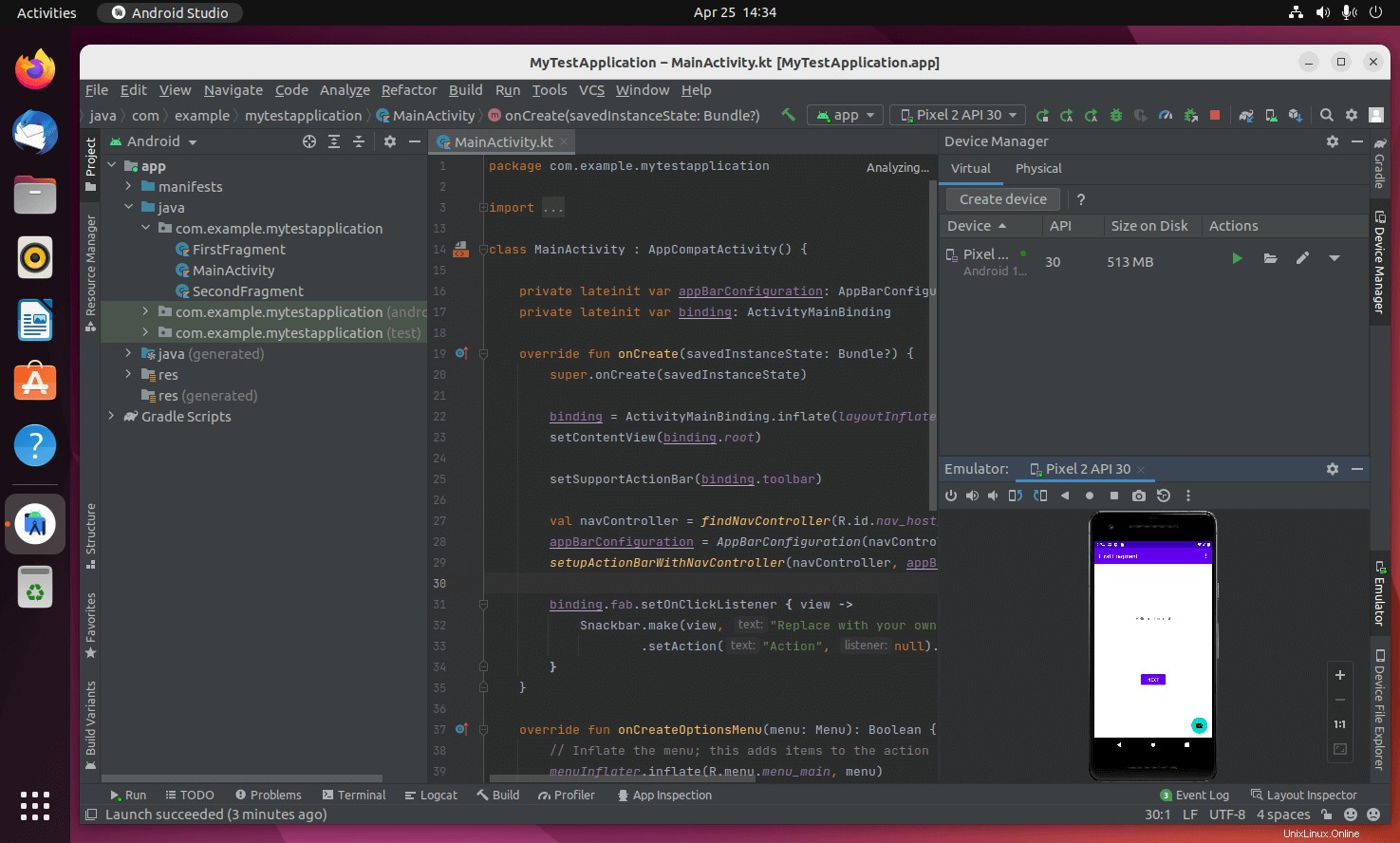
Conclusión
Eso es todo. Espero que hayas aprendido a instalar Android Studio en Ubuntu 22.04.